BASIC(ベーシック)モードについて
 静止画モード
静止画モード
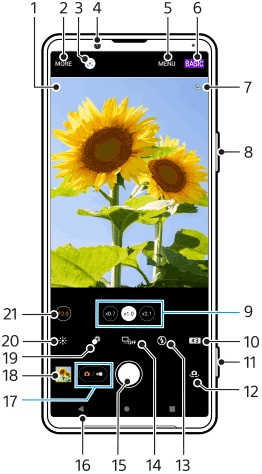
- シーン認識アイコンおよび状況認識アイコン
被写体や環境に合わせてシーンや状況を自動認識すると、アイコンが表示されます。 - 撮影方法切り替え
- Google レンズ
- フロントカメラレンズ
- Photo Pro設定メニュー
- 撮影モード切り替え
- 位置情報(ジオタグ)取得状況
- ズームキー(+/-)
音量キーをズームキーとして使えます。 - レンズ切り替え
画角変更ボタンをタップしてレンズを切り替えます。
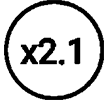 (標準ボタン)はソフトウェアの更新をすると表示されるようになります。ソフトウェアの更新や使用可能になるタイミングについては、ご利用の通信事業者によって異なる場合があります。
(標準ボタン)はソフトウェアの更新をすると表示されるようになります。ソフトウェアの更新や使用可能になるタイミングについては、ご利用の通信事業者によって異なる場合があります。
- 縦横比の設定
- カメラキー
Photo Proを起動したり、静止画を撮影します。 - メインカメラとフロントカメラの切り替え
- フラッシュの設定
フラッシュや照明が発光する状態になると、アイコンの色が変わります。 - ドライブモードの設定
セルフタイマーや1枚撮影、連続撮影を選べます。 - シャッターボタン
静止画を撮影します。 - 前の画面に戻るまたはPhoto Proを閉じる
- 静止画と動画の切り替え
- サムネイル
タップして撮影済みの静止画を見たり、共有したり、編集したりします。 - ぼけ(ぼかし)効果の設定
- 明るさと色合いを調整
-
絞り値の変更
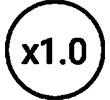 (広角ボタン)が選ばれているときに、絞り値を変更します。
(広角ボタン)が選ばれているときに、絞り値を変更します。
 動画モード
動画モード
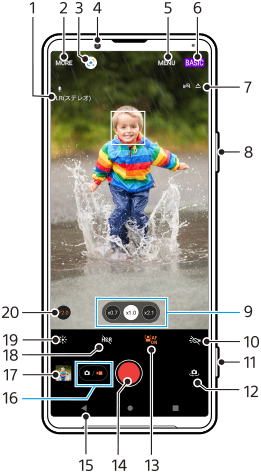
- 使用中のマイクを表示
- 撮影方法切り替え
- Google レンズ
- フロントカメラレンズ
- Photo Pro設定メニュー
- 撮影モード切り替え
- 位置情報(ジオタグ)取得状況
- ズームキー(+/-)
音量キーをズームキーとして使えます。 - レンズ切り替え
画角変更ボタンをタップしてレンズを切り替えます。
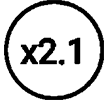 (標準ボタン)はソフトウェアの更新をすると表示されるようになります。ソフトウェアの更新や使用可能になるタイミングについては、ご利用の通信事業者によって異なる場合があります。
(標準ボタン)はソフトウェアの更新をすると表示されるようになります。ソフトウェアの更新や使用可能になるタイミングについては、ご利用の通信事業者によって異なる場合があります。
- 照明
照明が点灯するとアイコンの色が変わります。 - カメラキー
Photo Proを起動したり、動画を撮影します。 - メインカメラとフロントカメラの切り替え
-
顔/瞳AFボタン
タップして顔/瞳AF機能をオン/オフします。
顔/瞳AFボタンはソフトウェアの更新をすると表示されるようになります。ソフトウェアの更新や使用可能になるタイミングについては、ご利用の通信事業者によって異なる場合があります。 - シャッターボタン
動画を撮影します。 - 前の画面に戻るまたはPhoto Proを閉じる
- 静止画と動画の切り替え
- サムネイル
タップして撮影済みの動画を見たり、共有したり、編集したりします。 - HDR(High Dynamic Range)の設定
- 明るさと色合いを調整
-
絞り値の変更
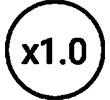 (広角ボタン)が選ばれているときに、絞り値を変更します。
(広角ボタン)が選ばれているときに、絞り値を変更します。